Macで将棋の棋譜を検討できるアプリを探していたのですが、中々見つける事が出来ませんでした。
Macの将棋アプリとして有名な「桜花」というアプリがあるのですが、自分のPCの環境では、棋譜の読み込みを行う事が出来ませんでした。
色々と探した結果見つけたのが「将棋ぶらうざQ」というフリーソフトです。
このソフトは凄いです。
というのも、将棋ぶらうざQは、コンピュータ将棋ソフト「Bonanza」を組み込む事が出来るからです。
.kifファイルから棋譜を読み込んで、指定した局面図でコンピュータ将棋ソフト「Bonanza」を利用して検討する事が出来ます。
思いもよらない手を示された時には、その理由を考えるのも勉強になりますし、何よりも驚きがあって面白いです。
コンピュータ将棋ソフトは、今ではプロの将棋棋士をも倒すまでの強さに達している事は、疑う余地がありません。
今回は、コンピュータ将棋を取り入れる事で楽しく検討できるフリーソフト「将棋ぶらうざQ」のMacでのインストール方法について、スクリーンショットを交えて詳しく説明します。
将棋ぶらうざQについて
将棋ぶらうざQは将棋棋譜を管理できるフリーソフトです。
参照 将棋ぶらうざQ
将棋ぶらうざQをインストールした環境
将棋ぶらうざQをインストールした環境は以下になります。
- Mavericks 10.9.5
この他にも、
- Windows Vista/7/8
- Linux Ubuntu/Debian Squeeze/Wheezy
- Mac OS X Snow Leopard/Mountain Lion/Yosemite
が動作環境として指定されています。
今回は、Macに将棋ぶらうざQをインストールする方法を紹介します。
将棋ぶらうざQのインストール方法
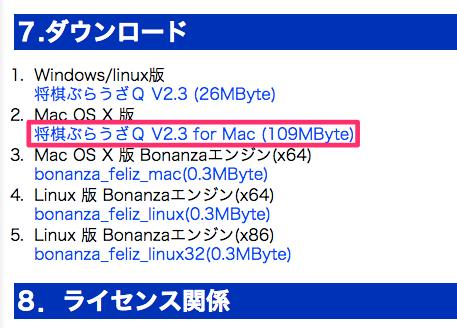
▲まず、将棋ぶらうざQから、ZIPファイル「将棋ぶらうざQ V2.3 for Mac」をダウンロードします。
ダウンロードが終了したら、ZIPファイルを展開します。
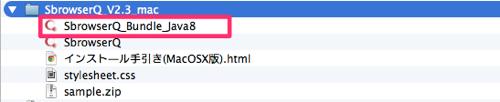
▲展開したファイルの中身はご覧のようになっています。Mac OS X Mavericksの場合、SbrowserQ_Bundle_Java8を開きます。
その他のバージョンの場合は以下で説明しています。
バンドルしたJava環境はバージョンは8なので、Mac OS X Lion (10.7.3)以上でなければ動作しません。
Mac OS X Snow Leopard 等の旧バージョンのOSにインストールする場合は、SbrowserQ.appファイルを使用して下さい。
とあるので、
- Mac OS X Lion(10.7.3以上)
- Mac OS X Mountaion Lion
- Mac OS X Mavericks
- Mac OS X Yosemite
であれば、SbrowserQ_Bundle_Java8を開きます。
- Mac OS X Lion(10.7.3未満)
- Mac OS X Snow Leopadなど以前のバージョン
であれば、SbrowserQを開きます。
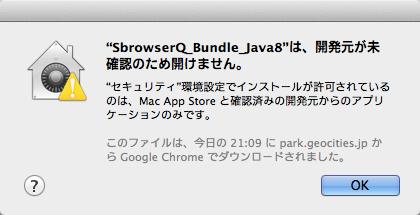
▲この際、普通にクリックすると、「開発元が未確認のため開きません。」と表示されます。
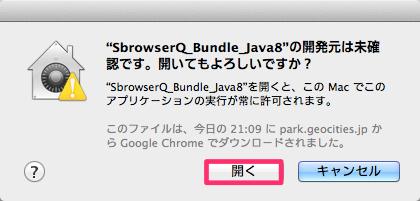
▲右クリックを押すと開けます。
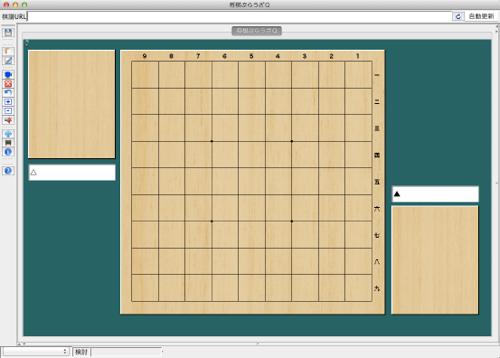
▲将棋ぶらうざQを開く事が出来ました。
棋譜を取り込める事を確認する方法
棋譜を取り込む(データベースを作成する)事は必ずしも必要ないですが、簡単な設定ですので、やっておくと後々楽しみ方が広がります。
その手順を紹介します。
データベースを新規作成する方法
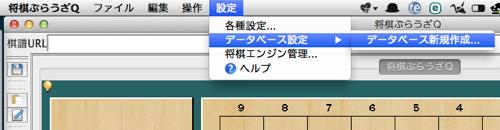
▲将棋ぶらうざQのメニューバーの「設定」→「データベース設定」→「データベース新規作成」を開きます。
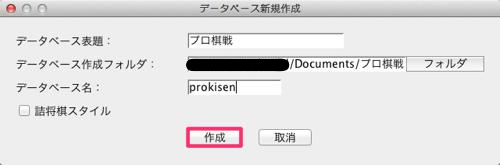
▲そして、下のように入力して作成を押します。
- データベース表題・・・任意(プロ棋戦とした)
- データベース作成フォルダ・・・任意
- データベース名・・・任意(prokisenとした)
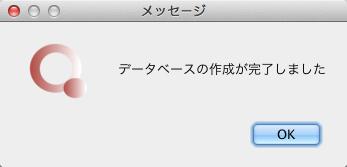
▲すると、データベースの作成が完了しました。
Zipファイルから棋譜を登録する方法
続いて、今作成したデータベースに、Zipファイルから棋譜を登録します。
Zipファイルは、将棋ぶらうざQをダウンロードした時のフォルダの中に用意されている「sample.zip」を指定します。
以下にその方法を記します。
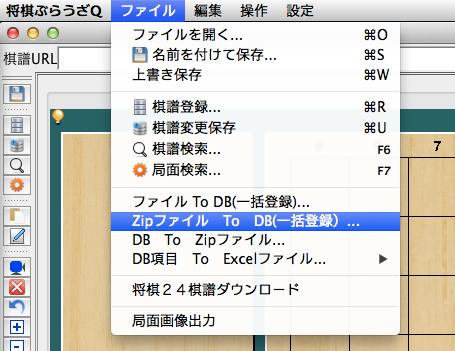
▲将棋ぶらうざQのメニューバー「ファイル」→「Zipファイル To DB(一括登録)」を選択します。
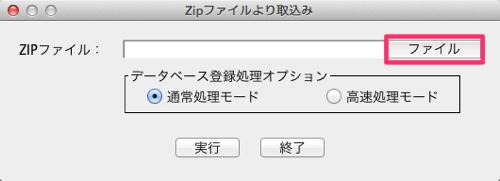
▲そして、Zipファイルを選択します。
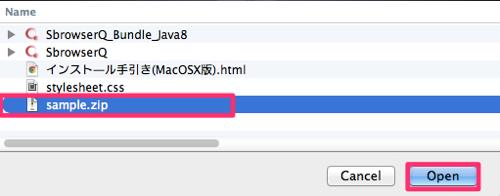
▲先ほど将棋ぶらうざQをダウンロードしたzipファイルの中にある「sample.zip」を選択します。
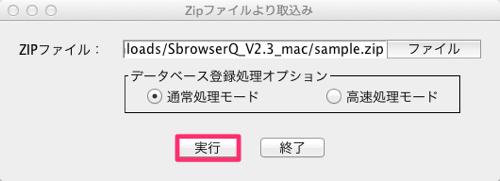
▲あとは実行を押すだけです。
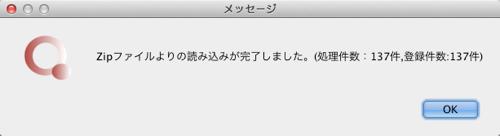
▲すると、指定したZipファイルの読み込みが完了しました。
Zipファイルの棋譜がデータベースに保存された事を確認する方法
実際に、読み込んだ棋譜ファイルが反映されているかの確認を行いました。
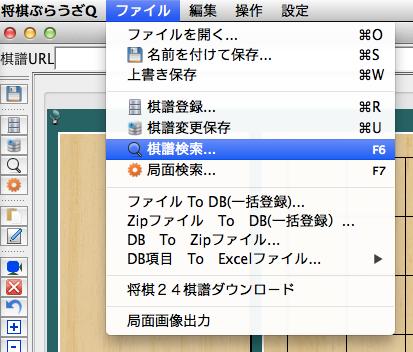
▲将棋ぶらうざQのメニューバー「ファイル」→「棋譜検索」を選択し、
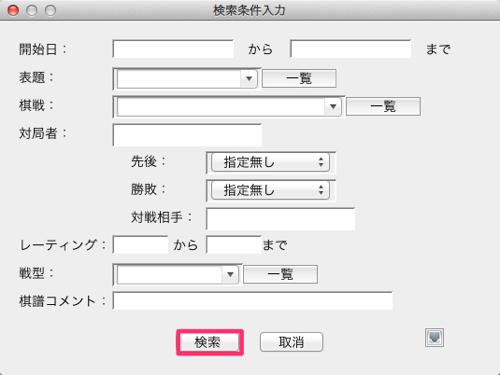
▲検索条件を空のまま検索を押します。

▲すると、将棋ぶらうざQ下部に、137件のデータが表示される事が確認できました。かなり昔の棋譜がzipファイルで用意されていたんですね。
棋譜を取り込む方法
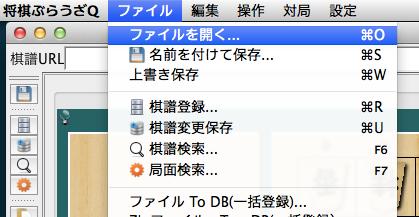
▲将棋ぶらうざQのメニューバーから「ファイル」→「ファイルを開く」を選択します。
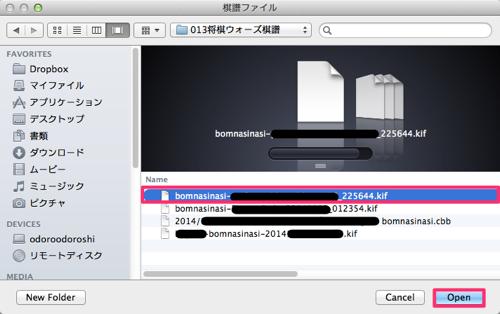
▲そして、開きたい棋譜ファイル(.kif)をOpenします。
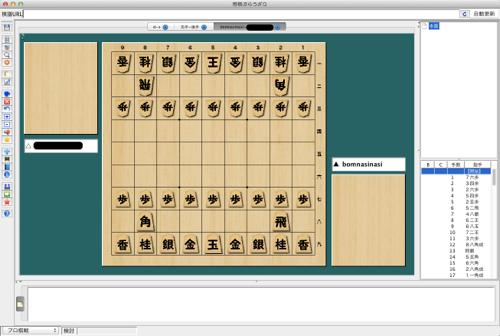
▲すると、棋譜を読み込む事が出来ました。
まとめ
今回は、
- 将棋ぶらうざQをMacにインストール方法
- 将棋ぶらうざQで棋譜を取り込む方法
を紹介しました。
フリーソフトの「将棋ぶらうざQ」を利用する事で、自分で駒を動かす事が出来、指定した局面を考える事が出来ます。
ただ、将棋ぶらうざQで将棋を楽しむためには、無料で公開されているコンピュータ将棋ソフト「Bonanza」を組み込む事をオススメします。
Bonanzaを組み込む事で、指定局面においてコンピュータが候補手を評価値付きで表示してくれます。
将棋に新たな視点を取り入れるためには、コンピュータ将棋を取り入れるのが1つの手です。
今回の記事は長くなりましたので、将棋ぶらうざQに「Bonanza」を組み込む方法は、次の記事で紹介します。
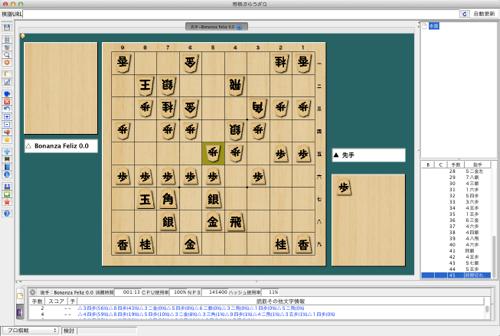
参照 将棋ぶらうざQ

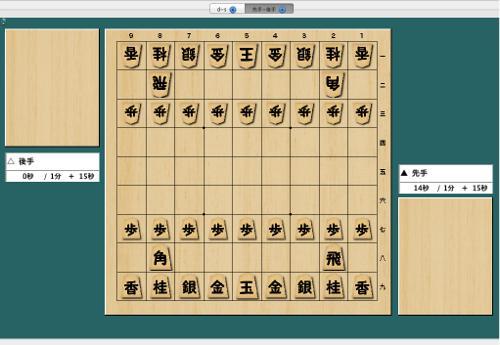

コメント